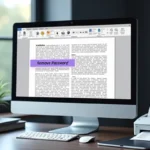Czy zdajesz sobie sprawę, że podświetlenie klawiatury w laptopie może znacznie ułatwić pracę po zmroku? Ta przydatna funkcja zdecydowanie podnosi komfort pisania. W poniższym artykule znajdziesz kilka prostych sposobów na włączenie tego udogodnienia:
- włączenie podświetlenia za pomocą klawisza funkcyjnego,
- sprawdzenie ustawień systemowych,
- aktualizacja sterowników klawiatury.
Omówimy także najczęstsze problemy, które mogą się z nim wiązać, takie jak:
- brak odpowiedniego oświetlenia,
- problemy z ustawieniami,
- awarie sprzętowe.
Dzięki tym informacjom będziesz mógł w pełni cieszyć się tą funkcjonalnością.
Jak włączyć podświetlenie klawiatury?
Aby włączyć podświetlenie klawiatury, zazwyczaj wystarczy jednocześnie nacisnąć klawisz FN oraz jeden z klawiszy funkcyjnych, takich jak:
- F3,
- F4,
- F5,
- F10,
- strzałki.
Na tych klawiszach znajdziesz ikony wskazujące na podświetlenie. Po ich naciśnięciu klawiatura powinna rozbłysnąć. Jeśli jednak podświetlenie jest już włączone, ponowne naciśnięcie tych samych klawiszy je wyłączy.
Warto wspomnieć, że w niektórych modelach laptopów podświetlenie klawiatury można aktywować również poprzez system BIOS. W tym celu, podczas uruchamiania urządzenia, należy wejść do ustawień BIOS i odszukać sekcję dotyczącą klawiatury.
Dla laptopów wyposażonych w podświetlenie RGB dostępne są specjalne aplikacje, które oferują bardziej zaawansowane opcje personalizacji. Dzięki nim można dostosować zarówno intensywność, jak i kolor podświetlenia, co znacznie zwiększa komfort pracy w ciemniejszych warunkach.
Jak można włączyć podświetlenie klawiatury w laptopie przy pomocy klawiszy funkcyjnych?
Włączenie podświetlenia klawiatury w laptopie za pomocą klawiszy funkcyjnych jest proste i szybkie. Najczęściej spotykane klawisze to F5, F6 oraz F10, które zazwyczaj mają symbol przedstawiający podświetlenie. Aby aktywować tę funkcję, należy:
- Nacisnąć i przytrzymać klawisz Fn,
- W tym samym czasie wcisnąć jeden z klawiszy funkcyjnych, na przykład F5, F6 lub F10.
W laptopach marki Dell można również skorzystać z klawisza strzałki w prawo, aby włączyć podświetlenie. Natomiast w urządzeniach HP wystarczy połączyć klawisz Fn z F3 lub F11. Użytkownicy laptopów Lenovo mogą natomiast przytrzymać klawisz Fn i nacisnąć spację.
Warto mieć na uwadze, że różne modele laptopów mogą wymagać innych kombinacji klawiszy. Dlatego zawsze warto zwrócić uwagę na oznaczenia znajdujące się na klawiaturze. Po aktywacji podświetlenia możliwe jest także dostosowanie jego jasności, powtarzając tę samą procedurę, co pozwala na idealne dopasowanie do indywidualnych preferencji.
Jakie są opcje podświetlenia klawiatury w systemie BIOS?
W BIOS-ie znajdziesz różnorodne opcje dotyczące podświetlenia klawiatury, które pozwalają na personalizację jej ustawień według własnych potrzeb. Możesz wybrać jedną z trzech dostępnych opcji:
- Wyłączone,
- Przyciemnione,
- Jasne.
Aby aktywować podświetlenie, wystarczy uruchomić komputer i wcisnąć klawisz F2, co przeniesie Cię do BIOS-u. W sekcji „Klawiatura” odnajdziesz odpowiednie ustawienia. Po dokonaniu wyboru pamiętaj, aby zastosować zmiany i wyjść z BIOS-u, aby nowe preferencje zaczęły działać.
Pamiętaj, że konkretne opcje mogą się różnić w zależności od modelu laptopa. Jednak w większości przypadków umożliwiają one skuteczne dostosowanie podświetlenia klawiatury do warunków oświetleniowych w Twoim otoczeniu. Dzięki temu komfort pisania, zwłaszcza w słabo oświetlonych miejscach, staje się znacznie lepszy.
Jakie są najczęstsze problemy z podświetleniem klawiatury?
Najczęściej występujące problemy z podświetleniem klawiatury da się podzielić na kilka istotnych kwestii:
- brak reakcji na klawisze funkcyjne, co może być spowodowane tym, że dany model laptopa nie obsługuje tej funkcji lub wymaga aktualizacji BIOS-u,
- trudności związane z diodami LED, które mogą działać niewłaściwie, skutkując nierównomiernym podświetleniem lub całkowitym brakiem światła,
- nieodpowiednia jasność podświetlenia, która czasami jest zbyt niska, innym razem zbyt intensywna, co może wpływać na komfort pisania,
- konflikty w oprogramowaniu, które mogą wymagać zaktualizowania sterowników klawiatury oraz sprawdzenia odpowiednich ustawień w systemie operacyjnym,
- automatyczne wyłączanie podświetlenia klawiatury w laptopach Mac po pewnym czasie bezczynności.
W takich sytuacjach warto zajrzeć do dokumentacji komputera, aby upewnić się, że wszystkie ustawienia są właściwie skonfigurowane. Posiadając te informacje, łatwiej zrozumieć trudności związane z podświetleniem klawiatury oraz znaleźć odpowiednie rozwiązania.